Ik wil - Feedback aanvragen
- feedback geven – feedbackverzoeken met daarin
vragen invullen.
- overzicht – de door de medewerker ingevulde
feedback bekijken.
- feedback aanvragen – feedback verzoeken
aanvragen bij medewerkers.
Feedback bericht
Wanneer een medewerker wordt
verzocht om feedback in te vullen, zal hij of zij een bericht krijgen in zijn
of haar berichtencentrum. Het berichtencentrum is te benaderen via het e-mailicoon
in Selfservice. Een oranje stip betekend
dat er een nieuw bericht is. Ook zal er een oranje stip tonen naast de menuoptie Feedback.
Als een medewerker
feedback mag invullen zal er minimaal één regel tonen op de pagina Ik wil –
Feedback, onder het tabblad Feedback geven. Als je op de regel klikt
zal het invullen van feedback beginnen.
Feedback invullen
Klik op een regel bij het kopje Feedback geven, om feedback voor een collega in te kunnen vullen.
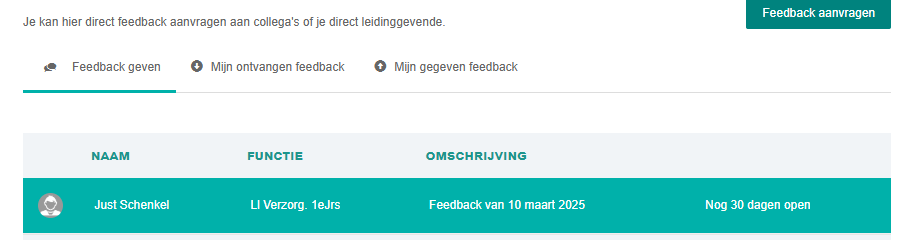
Het invullen van feedback ziet er als volgt uit.
Je krijgt een voor een de vragen te zien en geeft een antwoord, klik op volgende om naar de volgende vraag te gaan.
Heb je een vraag ingevuld voordat je op volgende klikte, kleurt het balkje groen. Heb je de vraag niet ingevuld, dan zal het balkje grijs blijven.
Klik op vorige om terug te navigeren naar een vraag, je kunt dan het antwoord inzien of aanpassen.
Geef per feedbackvraag een score op en vul (optioneel) een opmerking in. De historie van de laatste 5 feedbackverzoeken wordt weergegeven, als die er is 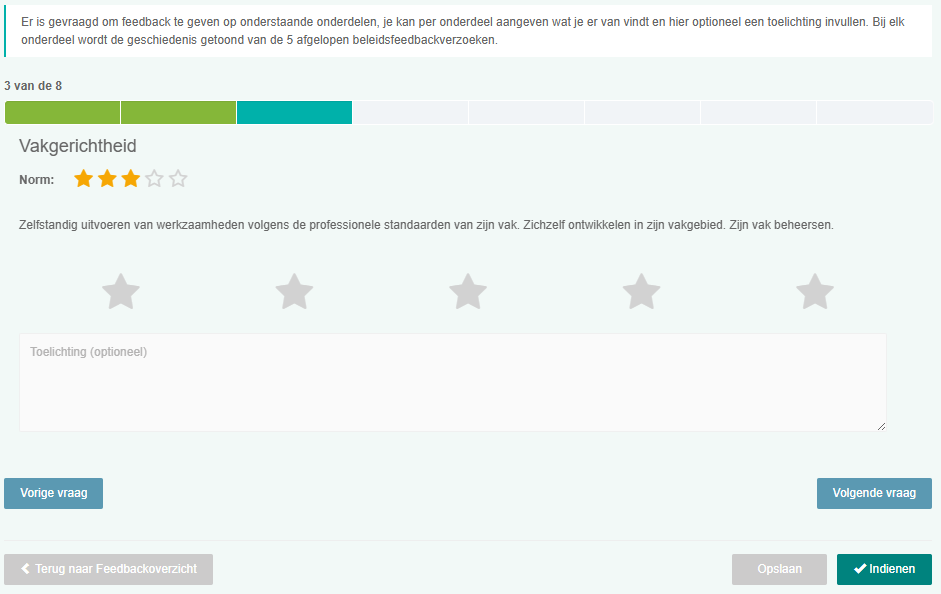
 Let op dat je eerst alle vragen beantwoordt voordat je op Indienen drukt.
Let op dat je eerst alle vragen beantwoordt voordat je op Indienen drukt.
Een feedbackverzoek kan na het indienen niet worden heropend.
Feedback overzicht
Bij 'Mijn gegeven feedback' kan een medewerker zijn of haar ingevulde feedbackverzoeken teruglezen. Als de ingevulde feedbackverzoeken op hetzelfde feedbackverzoek betrekking hebben (bijvoorbeeld jaargesprek), dan zullen deze gegroepeerd tonen. Klik op de regel om de detail te bekijken, je kunt zo ieder verzoek van de feedbackronde bekijken. Wanneer medewerkers collega’s dienen te uit te nodigen, toont dit als volgt:

 Let op dat je eerst alle vragen beantwoordt voordat je op Indienen drukt. Een feedbackverzoek kan na het indienen niet worden heropend.
|
Feedback overzicht
Bij 'Mijn gegeven feedback' kan een medewerker zijn of haar ingevulde feedbackverzoeken teruglezen. Als de ingevulde feedbackverzoeken op hetzelfde feedbackverzoek betrekking hebben (bijvoorbeeld jaargesprek), dan zullen deze gegroepeerd tonen. Klik op de regel om de detail te bekijken, je kunt zo ieder verzoek van de feedbackronde bekijken. Wanneer medewerkers collega’s dienen te uit te nodigen, toont dit als volgt: |
Feedback aanvragen
Met deze optie kan een
medewerker een feedbackverzoek versturen naar zijn collega’s.
De feedback kan worden
ingevuld door de leidinggevende en/of collega’s (360º feedback).
Door middel van de vinkjes kan je de vragenlijst bepalen. Er kunnen ook
aanvullende vragen in het verzoek worden meegezonden.
Related Articles
Feedback het basisscherm: Ik wil - Feedback
In dit scherm komen de feedbackverzoeken voor de medewerker terecht. Medewerkers kunnen: Feedback geven – feedbackverzoeken met daarin vragen invullen. Mijn ontvangen feedback– de door de medewerker ingevulde feedback bekijken. Feedback aanvragen – ...Organisatie - Feedback
De pagina organisatie - feedback heeft veel raakvlakken met de pagina ik wil – feedback. Het is de pagina waar een leidinggevende of HR business partner een feedbackronde verstuurd. Een feedback ronde versturen Door te klikken op Feedback aanvragen ...Verlof aanvragen
Verlof aanvragen worden via SDB HR ingediend. De medewerker en de manager kunnen hiertoe de mogelijkheid hebben, afhankelijk van procesinrichting en bevoegdheden. Zoals eerder benoemd, kunnen sommige verlofsoorten pas worden aangevraagd als er een ...Feedbackvragen en categorieën inrichten in SDB Beheer
Het is nu mogelijk om feedbackvragen en -categorieën zelf te beheren via Beheer | Stamtabellen: Nieuwe stamtabellen beschikbaar: Feedbackvragen Feedbackvragen categorie Wat kun je hiermee doen? Zelf nieuwe feedbackvragen en categorieën aanmaken ...Hoe moet ik een TWK mutatie invoeren?
Bij het invoeren van een mutatie met terugwerkende kracht begint u direct met het invoeren van de periodemutatie. Dus niet eerst de basisgegevens van de medewerker aanpassen. U kunt op twee manieren beginnen met het invoeren: 1 via het hoofdmenu: ...